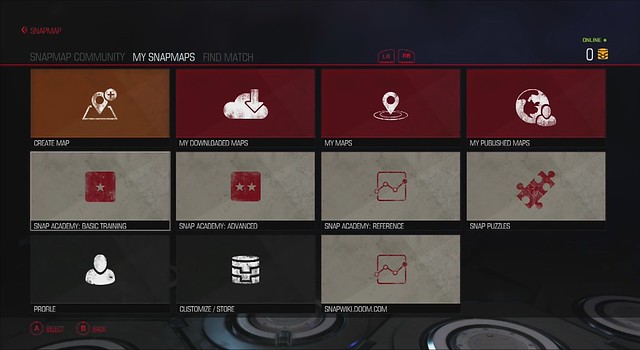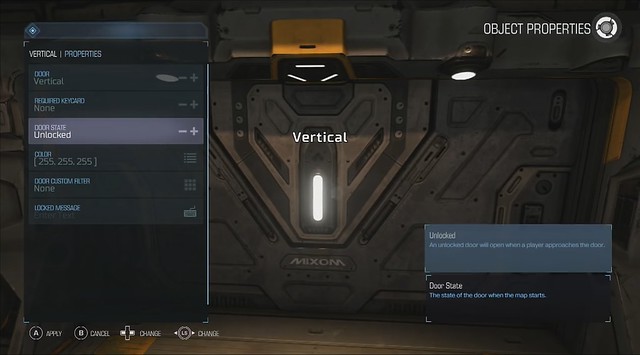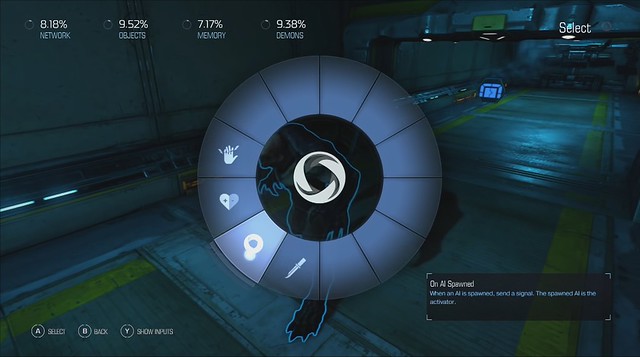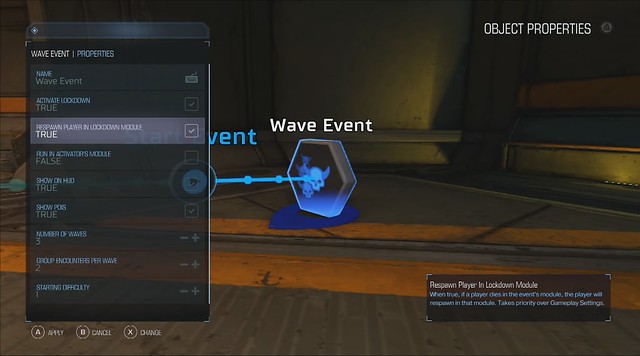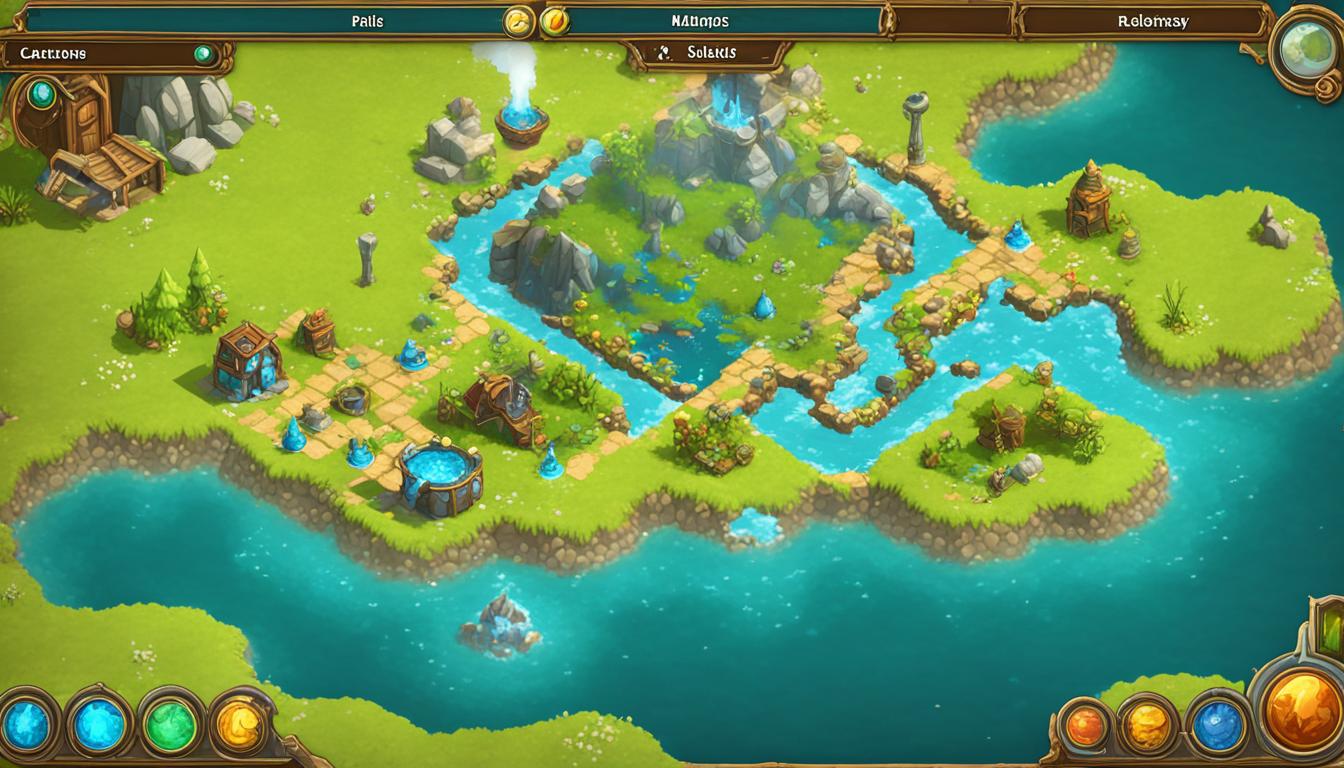Ένα από τα μεγάλα σημεία πώλησης για τα id Software's ΜΟΊΡΑ είναι το νέο εργαλείο SnapMap. Επιτρέπει στους παίκτες να δημιουργούν χάρτες, να μοιράζονται χάρτες και να σχεδιάζουν όλες τις νέες καμπάνιες με ένα εύχρηστο κιτ εργαλείων που κυριολεκτικά επιτρέπει στους παίκτες να συνδυάζουν περιοχές για να δημιουργήσουν ολοκαίνουργιους χάρτες. Τα βασικά του SnapMap δεν είναι δύσκολο να τα μάθεις, αλλά για παίκτες που δυσκολεύονται λίγο να μάθουν πώς να φτιάχνουν έναν χάρτη στο ΜΟΊΡΑ υπάρχει διαθέσιμος ένας χρήσιμος οδηγός για να βοηθήσει τους παίκτες στην πορεία.
Μπορείτε να δείτε τον οδηγό βίντεο 25 λεπτών παρακάτω από το YouTuber Σέρις Τάκλυς που σας καθοδηγεί στα βασικά της οικοδόμησης α ΜΟΊΡΑ χάρτης στο SnapMap για Xbox One, PS4 ή υπολογιστή.
Από το κύριο μενού μπορείτε να δημιουργήσετε έναν χάρτη, να κατεβάσετε έναν χάρτη, να δείτε τους χάρτες που δημιουργήσατε, να δείτε τους χάρτες που έχετε δημοσιεύσει, να δείτε έναν βασικό εκπαιδευτικό οδηγό για τη δημιουργία χαρτών, να ελέγξετε το κατάστημα, να επισκεφτείτε το wiki ή να κοιτάξετε το προφίλ σας.
Για να δημιουργήσετε έναν χάρτη, απλά κάντε κλικ στο «Δημιουργία χάρτη». Με αυτόν τον τρόπο, έχετε την επιλογή να επιλέξετε από μια σειρά βασικών προτύπων, όπως ένα βασικό πρότυπο, ένα κλασικό πρότυπο deathmatch, capture the flag, Survival, Extract, King of the Hill, ένα μικροσκοπικό πρότυπο και ομαδικό deathmatch.
Στις οικιακές κονσόλες, μπορείτε να πατήσετε το επάνω κουμπί στο ψηφιακό pad για να μεταβείτε στη λειτουργία αντικειμένου και να ξεκινήσετε την τοποθέτηση αντικειμένων.
Υπάρχουν δύο μεγάλα δωμάτια που θα χρειαστείτε για να δημιουργήσετε ένα βιώσιμο επίπεδο, συμπεριλαμβανομένου ενός δωματίου αναπαραγωγής και ενός δωματίου εξόδου.
Μπορείτε να μετακινήσετε και να αναδιατάξετε τις αίθουσες αναπαραγωγής ή εξόδου όπου θέλετε.
Εάν αποφασίσετε να δημιουργήσετε ένα πλακίδιο πολλών δωματίων στον χάρτη σας, αλλά θέλετε να χρησιμοποιήσετε μόνο μία ή δύο από τις πόρτες, οι άλλες αχρησιμοποίητες διαδρομές θα αποκλειστούν αυτόματα.
Για να τροποποιήσετε μονοπάτια και πόρτες, μπείτε σε λειτουργία αντικειμένου πατώντας το κουμπί επάνω στο D-pad και μετά μετακινηθείτε στην πόρτα που θέλετε να επεξεργαστείτε. Στο χειριστήριο DualShock 4 του PlayStation 4, πατήστε το κουμπί Τρίγωνο ή στο χειριστήριο Xbox One πατήστε το κουμπί Y για να εμφανιστεί το μενού για να επεξεργαστείτε τις ιδιότητες της πόρτας και τον τρόπο συμπεριφοράς της.
Από εδώ μπορείτε να επιλέξετε μια σειρά από διαφορετικές ιδιότητες, από το κλείδωμα της πόρτας, το να χρειάζεται να ανοίξει μια κάρτα-κλειδί, ακόμη και να μπορείτε να επιλέξετε το χρώμα της πόρτας ή ένα προσαρμοσμένο μήνυμα που παίζει για κλειδωμένες πόρτες.
Μπορείτε να ανοίξετε την πόρτα κάθετα, οριζόντια ή με μια ειδική μέθοδο, όπως η κατάσταση ανοίγματος και κλεισίματος τεσσάρων κατευθύνσεων. Εάν θέλετε η πόρτα να αρχίσει να κλείνει, απλώς αλλάξτε την κατάσταση της πόρτας σε "Κλειδωμένη".
Για να ανοίξετε την πόρτα θα χρειαστεί να συνδέσετε ένα ενεργό αντικείμενο σε αυτήν που επιτρέπει στους παίκτες να «ξεκλειδώσουν» την πόρτα. Έτσι, για αρχάριους, ενώ βρίσκεστε σε λειτουργία αντικειμένου, πατήστε το κουμπί για να προσθέσετε ένα αντικείμενο. Μεταβείτε με κύλιση στην επιλογή "Διαδραστικά" από το μενού αντικειμένων. Επιλέξτε τον πίνακα ελέγχου από το μενού και τοποθετήστε τον στο σημείο που θέλετε να ενεργοποιήσει την πόρτα.
Αφού τοποθετήσετε το πάνελ κάτω, πατήστε 'A' (ή 'X' εάν χρησιμοποιείτε DualShock 4) για να εμφανιστεί ο τροχός κώδικα. Στο βίντεο αναφέρεται ότι μοιάζει πολύ με Project Spark's τροχός κωδικού. Επομένως, εάν είστε εξοικειωμένοι με τον τίτλο της Skybox Labs, θα πρέπει να νιώθετε σαν στο σπίτι σας ΜΟΊΡΑ'μικρό SnapMap.
Στο κάτω μέρος του τροχού θα δείτε ένα εικονίδιο που λέει "On Used". Αυτό δείχνει ότι όταν οι παίκτες αλληλεπιδρούν με το πάνελ, κάτι θα συμβεί όταν χρησιμοποιηθεί.
Το SnapMap είναι ένα πολύ διαισθητικό σύστημα, οπότε όταν επιλέγετε να εκτελέσει μια ενέργεια ο πίνακας, απλώς την κατευθύνετε στο αντικείμενο με το οποίο θέλετε να αλληλεπιδράσει (που είναι η πόρτα, σε αυτήν την περίπτωση) και πατάτε "A" (ή " X' στο PS4) στην πόρτα για να το κάνει να εκτελέσει μια ενέργεια, η οποία μπορεί να είναι οτιδήποτε, από το κλείδωμα της πόρτας μέχρι το άνοιγμα της πόρτας.
Το βίντεο δείχνει επίσης ότι μπορείτε να αλλάξετε κάθε μία από τις μονάδες ώστε να έχουν μια συγκεκριμένη εμφάνιση. Πατώντας το «Y» ή το Τρίγωνο στο δωμάτιο θα εμφανιστεί ένα μενού που θα σας επιτρέψει να αλλάξετε την ατμόσφαιρα, τον φωτισμό ή χαλκομανίες όπως ακαταστασία δαπέδου, ακαταστασία οροφής ή ομίχλη.
Μπορείτε επίσης να τοποθετήσετε αντικείμενα μέσα σε μονάδες για να δημιουργήσετε ορισμένα εφέ δωματίου, όπως αίθουσα υπολογιστών, εργαστήριο, εργοστάσιο ή χώρο αποθήκευσης όπλων.
Η τοποθέτηση εχθρών είναι αρκετά απλή, αλλά το βίντεο σάς δείχνει πώς να τοποθετείτε κάτω τους εχθρούς που ενεργοποιούνται εκτελώντας μια συγκεκριμένη ενέργεια. Σε αυτήν την περίπτωση, βλέπουμε ότι ένας Possessed Scientist τοποθετείται κάτω από το μενού αντικειμένων. Μπορείτε να επεξεργαστείτε περαιτέρω κάθε τέρας που τοποθετείται στον χάρτη πατώντας «Y» ή Τρίγωνο.
Στη συγκεκριμένη περίπτωση, αν θέλετε να γεννηθούν τέρατα αφού ενεργοποιήσετε έναν διακόπτη, σηκώσετε ένα όπλο ή περάσουν από μια πόρτα, φροντίστε να μεταβείτε στις ιδιότητές τους και να καταργήσετε την επιλογή της καρτέλας "Εμφάνιση κατά την έναρξη". Αυτό θα αποτρέψει την εμφάνισή τους στον χάρτη μόλις φορτωθεί. Αυτό που κάνετε στη συνέχεια είναι να επιστρέψετε στο αντικείμενο που θέλετε να αλληλεπιδράσετε με το τέρας –στην περίπτωση του βίντεο είναι το chaingun– και να το ρυθμίσετε όπου κατά την παραλαβή το chaingun συνδέεται με τον Possessed Scientist και ότι «Δείχνει ” ο Επιστήμονας μόλις ο παίκτης έχει ανακτήσει το chaingun.
Εάν θέλετε να δημιουργήσετε ένα σενάριο παγίδας όπου εμφανίζονται πολλά τέρατα μετά την ενεργοποίηση ενός αντικειμένου, μπορείτε απλώς να αντιγράψετε το τέρας χρησιμοποιώντας την αριστερή σκανδάλη και, στη συνέχεια, επιλέξτε το πλακίδιο "Εμφάνιση" και πατήστε "Α" για να το συνδέσετε με το άλλο κρυμμένα τέρατα, έτσι ώστε όταν σηκώνεται το chaingun να εμφανίζονται όλα πίσω από τον παίκτη.
Μπορείτε επίσης να αλλάξετε τη συμπεριφορά αναπαραγωγής ορισμένων τεχνητής νοημοσύνης, οπότε αν θέλετε να κάνουν ενέδρα στον παίκτη μετά την αναπαραγωγή, μπορείτε να τον βάλετε να μετακινηθεί στην τοποθεσία του παίκτη σαν ενέδρα μόνο αφού δουν τον παίκτη. Υπάρχει η προεπιλεγμένη συμπεριφορά επίθεσης και, στη συνέχεια, υπάρχει η ειδική συμπεριφορά κυνηγιού που επιτρέπει στο AI να το κάνει πάντοτε ξέρετε ακριβώς πού βρίσκεται ο παίκτης και κυνηγήστε τον με κάθε κόστος.
Μπορείτε επίσης να βάλετε το AI να αντιδρά σε ορισμένα γεγονότα. Εάν τα επιλέξετε, μπορείτε να τα βάλετε να αντιδράσουν στην ωοτοκία ενός άλλου τέρατος ή ένα συγκεκριμένο γεγονός μπορεί να λάβει χώρα αφού σκοτωθούν – όπως το άνοιγμα μιας πόρτας, η αποκάλυψη ενός μυστικού ή η ενεργοποίηση μιας άλλης ενέδρας – ή μπορεί να συμβούν ορισμένα πράγματα όταν η υγεία τους φτάσει σε ένα ορισμένο ποσοστό.
Στο βίντεο δείχνουν ότι η πόρτα δεν θα ανοίξει αν οι παίκτες δεν σκοτώσουν πρώτα τον Ιππότη της Κόλασης. Ο θάνατος του Ιππότη της Κόλασης συνδέεται με το άνοιγμα της κλειδωμένης πόρτας.
Αντίστροφα, είναι επίσης δυνατό να έχετε έναν παίκτη να σκοτώσει μια τεχνητή νοημοσύνη που προκαλεί το κλείδωμα της πόρτας, αναγκάζοντάς τον να πρέπει να επιστρέψει από όπου ήρθαν για να σκοτώσει ένα άλλο τέρας ή να βρει ένα κλειδί για να προχωρήσει. Θα έχετε απλώς την κλειδαριά της πόρτας όταν σκοτωθεί ο Ιππότης της Κόλασης και ενδεχομένως να έχετε μια άλλη πόρτα ανοιχτή που περιέχει έναν πίνακα ελέγχου που ανοίγει την κλειδωμένη πόρτα. Ωστόσο, αυτή είναι μια πιο προηγμένη τεχνική SnapMap.
Αργότερα στο βίντεο παρουσιάζεται ένα παράδειγμα πώς να φτιάξετε παγίδες για ενέδρες.
Για να δημιουργήσετε μια παγίδα, θα πρέπει να επιλέξετε ένα Box Trigger από το μενού αντικειμένων Volumes.
Αφού τοποθετήσετε το Box Trigger (ή οποιοδήποτε άλλο αντικείμενο τόμου), απλώς κάντε κλικ σε αυτό και στις ιδιότητες αλλάξτε την καρτέλα Μέγεθος για να το κάνετε μεγαλύτερο, μικρότερο ή φαρδύτερο για να ταιριάζει στην ευγενική περιοχή παγίδας ή ενέδρας που θέλετε.
Εάν δεν θέλετε να δώσετε στο πρόγραμμα αναπαραγωγής μια υπόδειξη ότι υπάρχει το Box Trigger, θα πρέπει να καταργήσετε την επιλογή της σημαίας Show At Start από το μενού ιδιοτήτων.
Για να συνδέσετε το Box Trigger σε μια πραγματική ενέδρα, θα χρειαστεί να βάλετε κάτω έναν ωοτοκία. Όποιος έχει παίξει μαζί του Mod Garry του θα πρέπει να είναι στο σπίτι με αυτό το χαρακτηριστικό.
Στο μενού αντικειμένων, μεταβείτε στην καρτέλα Spawners και επιλέξτε το είδος του στοιχείου αναπαραγωγής που θέλετε. Στην περίπτωση του βίντεο χρησιμοποιεί ένα Wave Event, έτσι ώστε πολλαπλοί εχθροί να αναπαράγονται κατά κύματα εναντίον του παίκτη ή των παικτών.
Μπορείτε να ρυθμίσετε το Box Trigger ώστε να ενεργοποιεί ένα συμβάν με βάση το εάν οι παίκτες εισέρχονται στην καθορισμένη περιοχή ή εάν βγαίνουν ή όχι από την περιοχή ή εάν κάποιο άλλο συμβάν ενεργοποιεί το πλαίσιο ή όχι. Εάν είναι ρυθμισμένο όπου όλοι πρέπει να βγουν από το πεδίο πριν από την ενεργοποίηση ενός συμβάντος. Αφού επιλέξετε πώς θέλετε να ενεργοποιηθεί η ενέδρα, μπορείτε να επισυνάψετε τη λογική στον αναπαραγωγέα. Από εκεί, επισημάνετε τον αναπαραγωγέα για να αλλάξετε τις ιδιότητες.
Για τους αναπαραγωγούς του Wave Event είναι δυνατό να κλειδώσει αυτόματα μια μονάδα ή περιοχή, έτσι ώστε οι παίκτες να κλειδωθούν μέσα.
Μπορείτε να επιλέξετε πόσα κύματα θέλετε, πόσοι εχθροί ανά κύματα υπάρχουν και πόσο δύσκολο θα είναι κάθε κύμα.
Είναι ένας πολύ καλός τρόπος για εξοικονόμηση μνήμης, καθώς δεν χρειάζεται να ανησυχείτε για τη μικροδιαχείριση μεμονωμένων AI ή ειδικά επιλεγμένων ομάδων AI. Για άλλη μια φορά, είναι σαν Mod Garry του όταν πρόκειται για τη διαχείριση αναπαραγωγής τεχνητής νοημοσύνης.
Τα σημεία ενδιαφέροντος χρησιμοποιούνται για να υποδείξουν πού πρέπει να πάνε οι παίκτες, επομένως για συγκεκριμένα σημεία ελέγχου ή οτιδήποτε άλλο, οι κόμβοι PoI είναι εξαιρετικοί για δείκτες σημείων πλοήγησης.
Για μια έξοδο σκηνής, μπορείτε είτε να έχετε την πόρτα ανοιχτή, είτε κλειδωμένη ή συνδεδεμένη σε μια εκδήλωση. Στο βίντεο η έξοδος της σκηνής συνδέεται με το Wave Event, έτσι ώστε αν οι παίκτες ολοκληρώσουν το συμβάν, ανοίγει η πόρτα προς την έξοδο.
Παρά ορισμένους από τους περιορισμούς με τον αριθμό των παικτών και τη χρήση των όπλων - για να μην αναφέρουμε το μετρητή χτυπημάτων σε στυλ RPG - το SnapMap προσφέρει μια αρκετά ισχυρή ευκαιρία για τη δημιουργία μερικών δημιουργικών χαρτών για ΜΟΊΡΑ. Είναι σχεδόν ισοδύναμο με το εργαλείο δημιουργίας χάρτη από TimeSplitters.
ΜΟΊΡΑ είναι διαθέσιμο αυτή τη στιγμή. Πολλοί παίκτες λατρεύουν την καμπάνια για έναν παίκτη και σύμφωνα με τις κριτικές το multiplayer δεν είναι τόσο καυτό, αλλά μερικοί παίκτες προετοιμάζονται για το SnapMap. Μπορείτε να πάρετε το παιχνίδι για PC, Xbox One ή PS4.